Windows 11/10/8/7'de HP Dizüstü Bilgisayarda Kolay Adımlarla Ekran Görüntüsü Nasıl Alınır
"HP dizüstü bilgisayarımda nasıl ekran görüntüsü alabilirim?", "HP dizüstü bilgisayarda Print Screen düğmesi olmadan ekran görüntüsü almanın bir yolu var mı?" gibi birçok benzer soru var. ve dahası. Bir HP dizüstü bilgisayarda ekran görüntüsü almak kolay görünüyor. Ancak yine de yanlış işlem yapılması ve ekran görüntüsü alma özelliğinin çalışmaması nedeniyle birçok kişinin kafası karışmaktadır.
Sana göstermek için HP dizüstü bilgisayarlarda ekran görüntüsü nasıl alınır Windows 7, Windows 8, Windows 10 ve Windows 11, bu makale ayrıntılı adımlar sunmaktadır. Böylece, HP'yi bir profesyonel olarak kolayca ekran görüntüsü almak için gösterdiği gibi takip edebilir ve yapabilirsiniz.
SAYFA İÇERİĞİ:
- Bölüm 1: HP'de Print Screen Düğmesi ve Tuş Kombinasyonları ile Ekran Görüntüsü Alma
- Bölüm 2: Print Screen Düğmesi Olmadan HP Dizüstü Bilgisayarda Ekran Görüntüsü Nasıl Alınır [Sıcak]
- Daha Fazla İpucu: HP Ekranını Kolayca Nasıl Kaydedebilirsiniz
- Bölüm 3: Snipping Tools Kullanılarak HP Dizüstü Bilgisayarda Ekran Görüntüsü Nasıl Alınır
- Bölüm 4: Game Bar ile HP'de Ekran Görüntüsü Nasıl Alınır
- Bölüm 5: HP Ekran Görüntüsü Alma Hakkında SSS
Bölüm 1: HP'de Print Screen Düğmesi ve Tuş Kombinasyonları ile Ekran Görüntüsü Alma
Aslında, tüm Windows bilgisayarlarda yerleşik ekran görüntüsü özelliği bulunur. Varsayılan ekran görüntüsü HP özelliğinden pek çok düzenleme aracı ve gelişmiş işlev elde edemeseniz de, yine de burada bir HP dizüstü bilgisayarda ücretsiz ekran görüntüsü alabilirsiniz. Örneğin, HP Masaüstünde Tuş Kombinasyonları ile ekran görüntüsü alabilirsiniz. Farklı pencerelerde tıklamak ve farenizi hareket ettirmek için çok fazla zaman harcamak istemiyorsanız, tuş kombinasyonları çok yardımcı olacaktır. İşte HP masaüstünde tuş kombinasyonları ile ekran görüntüsü almak için yapmanız gerekenler.
1 Adım. HP masaüstünde ekran görüntüsü almak için tuş kombinasyonlarını kullanın
• Basın prt sc: HP dizüstü bilgisayarda tam ekran ekran görüntüsü alın. Ekran görüntüsü panoya kopyalanacaktır.
• Basın Ara Toplam ve bölüm sc tuşları birlikte: HP dizüstü bilgisayar Windows 7 ve üzeri, etkin olan belirli bir pencerenin ekran görüntüsü. Bunu Paint'e veya diğer fotoğraf düzenleyicilere yapıştırmanız gerekir.
• Basın Windows ve prt sc tuşlarına aynı anda basın: HP Pavilion x360 ve diğer sürümlerde ekran görüntüsü alın. Ekran görüntüsü resmi şuraya kaydedilecektir: Fotoğraf Galerisi otomatik olarak klasör.
Bu yol istediğinizde de işe yarar Toshiba'da ekran görüntüsü almak için, Asus, Lenovo, vb.

2 Adım. Paint'te HP ekran görüntüsünü dışa aktarma
Açılış Microsoft Paint PC'den Ana Sayfa Menü. Bu varsayılan fotoğraf düzenleyicisini hızlıca bulmak için arama çubuğunu kullanabilirsiniz.
Yeni boş tuvalde, tuşuna basabilirsiniz Ctrl + V ekran görüntüsünü yapıştırmak için bir araya getirin. Sonra, seçin Farklı Kaydet açılır menüden fileto Üstteki menü.
Elbette, HP ekran görüntüsünü kaydetmek için başka programları da açabilirsiniz.

Bölüm 2: Print Screen Düğmesi Olmadan HP Dizüstü Bilgisayarda Ekran Görüntüsü Nasıl Alınır [Sıcak]
Print Screen olmadan bir HP Dizüstü Bilgisayarda ekran görüntüsü almak mı istiyorsunuz? İkinci bir program olmadan HP'de aynı anda ekran görüntüsü almak, düzenlemek ve paylaşmak mı istiyorsunuz?
Eh, Apeaksoft Ekran Kaydedici tam olarak aradığınız hepsi bir arada ekran yakalama yazılımıdır. Güçlü düzenleme özellikleriyle donatılmış olarak, HP bilgisayarınız ve tabletinizde bir profesyonel olarak zahmetsizce ekran görüntüsü alabilirsiniz.
Ve bu ekran kaydedici, tüm özellikleri basit ve kullanıcı dostu bir arayüzde basitleştirdi. Bu nedenle, daha önce kayıt ve ekran görüntüsü alma konusunda herhangi bir deneyiminizin olmaması önemli değildir.
HP için En İyi Ekran Kaydedici
- HP Dizüstü Bilgisayarda yüksek kalitede ekran görüntüsü almak için profesyonel araçlar.
- Boş alanla video kaydederken HP ekran görüntüsü.
- Mac'te bir ekran görüntüsü alın ve Windows.
- Ekran görüntüsünü bir metin kutusu, ok, vurgu, imleç, filigran ve daha fazlasıyla işaretleyin.
- HP, Lenovo, Toshiba ve daha fazlasında ekran görüntüsü alın.
Güvenli indirme
Güvenli indirme

HP Dizüstü ve Masaüstü bilgisayarınızın ekran görüntüsünü almak için aşağıdaki basit adımları izleyin:
1 Adım. Ekran Kaydediciyi Başlat
Ücretsiz indirme ve yükleme Apeaksoft Ekran Kaydedici HP dizüstü bilgisayarınızda. Aracın sağ üst köşesindeki ekran görüntüsü düğmesine (kamera deseni) basabilirsiniz. Ayrıca, açılan düğmesine basın Kaydırma Penceresi.

2 Adım. Alanı seçin
İstediğiniz alanı farenizi tıklayıp sürükleyerek seçin. HP'de kayan bir ekran görüntüsü almak istiyorsanız, tıkladıktan sonra Kaydırma Penceresituşuna basabilirsiniz uzay klavyenizde veya farenizin sol tuşuyla tıklayarak başlatın ve ESC durdurmanın anahtarı.
3 Adım. Açıklamalı HP ekran görüntüsü
Artık HP'de ekran görüntüsünü çizgiler, oklar, adım araçları ve diğer çizim araçlarıyla kolayca çizebilir ve not alabilirsiniz. Varsayılan ekran görüntüsü çıktı biçimi PNG'dir. Şuraya gidebilirsiniz Çıktı Gerekirse ekran görüntüsünün çıktı ayarlarını değiştirmek için bölüm. Daha sonra, paylaş or İndirim Ekran görüntüsü görüntüsünü dışarı aktarmak için kullanılan düğme.

Daha Fazla İpucu: HP Ekranını Kolayca Nasıl Kaydedebilirsiniz
HP bilgisayarınızın ekranını kaydetmek mi istiyorsunuz? Apeaksoft Ekran Kaydedici Ayrıca işe yarıyor! Bununla HP bilgisayarınızın herhangi bir alanını en yüksek kalitede sesle kaydedebilirsiniz! Tek tıklamayla akışı deneyimlemek için aşağıdaki adımları izleyin:
1 Adım. Ekran Kaydediciyi Başlat
HP dizüstü bilgisayarınıza Apeaksoft Ekran Kaydedici'yi ücretsiz indirin ve yükleyin. Seçebilirsiniz Video Kaydedici Ekran görüntüsü alma penceresine girmek için.

2 Adım. Ekran yakalama alanını ve ses kaynağını özelleştirin
Farenizi kullanarak özgürce kaydetmek istediğiniz ekran alanını çizin. Ayrıca, daha fazla seçenek elde etmek için yan taraftaki aşağı oka tıklayabilirsiniz, örneğin: Tam ekran, Kilit penceresi, Fareyi takip et ve daha fazlası.
Daha sonra açma-kapama seçeneğini tetikleyin On önce durum Sistem Ses ve Mikrofon Eğer gerekliyse.

3 Adım. Ekran kaydı ayarlarını düzenleyin (isteğe bağlı)
Tıkla Diğer ayarlar sağ üst köşede. Adıyla birlikte açılan bir pencere alabilirsiniz Tercihler. Bu süre zarfında kısayol tercihlerini, çıktı biçimlerini ve diğer varsayılan ayarları ayarlayabilirsiniz. Ardından, şunu seçin: OK Değişikliğinizi kaydedip pencereden çıkmak için sağ alt köşedeki

4 Adım. Video kaydederken HP'de ekran görüntüsü
Kırmızı tıklayın REC Geri sayımdan sonra HP dizüstü bilgisayarda kaydı başlatmak için düğmeye basın. Peki, HP Stream dizüstü bilgisayarlarda ve diğer bilgisayarlarda hiçbir kısıtlama olmadan ekran görüntüsü alabilirsiniz.
Sadece farenizle çizin ve fotoğraf efektini kolayca uygulayın. Dahası, ayrıca bir durma butonuna tıklayabilirsiniz.

5 Adım. Videoyu ve ekran görüntüsünü dışa aktarın
Daha sonra projeyi önizleme penceresiyle kontrol edin. Her şey yolunda giderse, tıklayın İndirim devam etmek için. Sonra, seçin Sonraki yol ayarları penceresinde. Son olarak, çıktı dosyasını sol panelden alabilirsiniz. İsterseniz tek tıklamayla YouTube, Facebook ve diğer sitelerde paylaşın.

Bölüm 3: Snipping Tools Kullanılarak HP Dizüstü Bilgisayarda Ekran Görüntüsü Nasıl Alınır
kullanmayı da öğrenebilirsiniz. Ekran alıntısı aracı HP dizüstü bilgisayarınızda ekran görüntüsü almak için yerleşik Windows Vista ve üzeri Windows 11, 10. 8 ve 7 modelleri. HP Dizüstü Bilgisayar Windows 11/10/8/7'de Ekran Görüntüsü almanın nasıl yapıldığını okuyun ve görün. Snipping Tool Widget'ı kullanarak:
1 Adım. Snipping Tool'a gidin
Açın Ana Sayfa Menü. Giriş Aracı Snipping Masaüstündeki boş alana. Klavyenizdeki Enter tuşuna basın. Daha sonra Snipping masaüstü uygulamasını edinebilirsiniz.
2 Adım. HP dizüstü bilgisayarda ekran görüntüsü
Seçin Yeni araç çubuğundaki seçeneği. Artık HP masaüstünde farenizle özgürce çizim yapabilirsiniz. Dahası, Serbest biçimli Snip, Dikdörtgen Snip, Pencere Kesmesi ve Tam ekran Snip itibaren Moda liste.
Ayrıca Windows logo + vardiya + S tuşlarını bir araya getirin ve HP dizüstü bilgisayarınızda ekran görüntüsü almak istediğiniz alana gelin.
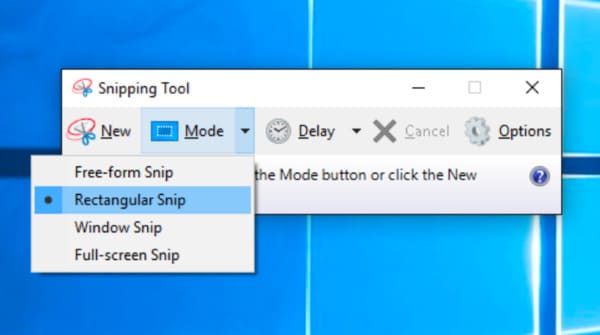
İpuçları: Snipping aracı Windows kullanıcılarına açık olduğundan, yine de Mac için pasaj aracı alternatif yöntemlerle.
Bölüm 4: Game Bar ile HP'de Ekran Görüntüsü Nasıl Alınır
Game Bar, HP Dizüstü Bilgisayarda ekran görüntüsü almanızı sağlayan bir diğer Windows aracıdır ve özellikle oyuncular için kullanışlıdır. İşte Windows'da Game Bar ile HP'de ekran görüntüsü alma yöntemi:
1 Adım. Oyun Çubuğunu açmak için Windows + G tuşlarına aynı anda basın. Eğer görmüyorsanız, lütfen etkin olup olmadığını kontrol edin: Ayarlar > E-spor ve Oyunlar > Oyun Çubuğu > Aç.
2 Adım. Kırpmak istediğiniz ekranı seçin ve ardından HP bilgisayarınızda ekran görüntüsü almak için kamera düğmesine tıklayın.
3 Adım. Ekran görüntüsüne erişmek için tıklayabilirsiniz Bilgisayarım/Bu Bilgisayar ve bulun Videolar dosya. çift tıklayın Ele geçirmek klasörüne gidin ve dosyayı göreceksiniz.
Bölüm 5: HP Ekran Görüntüsü Alma Hakkında SSS
HP dizüstü bilgisayarım neden ekran görüntüsü almıyor?
Windows ekranı, normalde ekran görüntüleri için istediğiniz alanı seçtiğinizde kararacaktır. Bir HP dizüstü bilgisayarda ekran görüntüsü almayı başaramazsanız, başka bir deneme için tuş kombinasyonlarını bırakıp basabilir veya yardım için diğer araçlara geçebilirsiniz.
Ekran görüntüsü HP dizüstü bilgisayarımda nereye gitti?
Dosyayı şu adresten kontrol edebilirsiniz: Dosya klasörü > Resim bulmak için Ekran görüntüsüEkran görüntülerinizi kaydetmek için varsayılan hedeftir.
HP'de ekran görüntüsü almak için hangi tuş kombinasyonlarını kullanabilirim?
Prt Sc, Alt + Prt Sc, Windows tuşu + Prt Sc ve Windows + Shift +S.
Sonuç
Bu gönderide üç yol tanıtıldı HP dizüstü bilgisayarda ekran görüntüsü ayrıntılı adımlarla. Yararlı bulursanız, lütfen arkadaşlarınız ve iş arkadaşlarınızla paylaşın ve daha fazla şüphe ile aşağıdaki yorumları bırakın.
İlgili Makaleler
Bu eğitimde Google Haritalar ekran görüntüsünün nasıl alınacağı ayrıntılı olarak anlatılmaktadır. Böylece, Windows/Mac/telefon kullanıcıları kolayca kaydetmek, paylaşmak ve düzenlemek için Google Haritalar'ın ekran görüntüsünü alabilir.
Facetime aramasını sesli olarak nasıl kaydedeceğinizi iOS, Mac ve Windows'ta öğrenebilirsiniz. Dahası, bu makale Facetime ekran görüntüsünün nasıl alınacağını da gösterir.
Alcatel One Touch'ta ekran görüntüsü alma adımlarını okuyun ve alın. Ayrıca, güçlü düzenleme özellikleriyle Alcatel'in ekran görüntüsünü almak için diğer 7 ekran yakalama uygulamasını edinebilirsiniz.
Image Capture çalışmıyorsa ve iPhone fotoğraflarını Mac'e aktaramıyorsanız. Burada kanıtlanmış çözümler sunulduğu için yeterince şanslısınız.

